Jak dostosować kolor wideo [Kompletne przewodniki]
Wszyscy widzowie wiedzą, że oglądanie filmu lub krótkiego wideo w doskonałej jakości, w tym w doskonałych kolorach, jest naprawdę satysfakcjonujące i przyjemne. Daje większy wpływ i emocje na sam film i jego widzów. Prawdziwe pytanie brzmi: czy chcesz ulepszyć swój film, poprawiając jego kolor? W takim razie jest to dla Ciebie najlepszy dzień, ponieważ ten przewodnik dotyczy poprawy koloru wideo. Tutaj dowiesz się wielu rzeczy dotyczących ulepszenia Twojego filmu. Co więcej, ten artykuł zaoferuje ci najlepszy korektor kolorów których możesz używać na swoim komputerze i przeglądarkach. W ten sposób przeczytaj ten artykuł, aby znaleźć bardziej istotne szczegóły.

ZAWARTOŚĆ STRONY
Część 1: Najprostszy sposób na zmianę koloru wideo
Najłatwiejszą metodą zmiany koloru wideo jest użycie Vidmore Video Converter. Poprawienie koloru filmu jest trudne, ponieważ musisz zrównoważyć jego kolory, aby uczynić go bardziej atrakcyjnym. Ale ta aplikacja sprawi, że procedury będą prostsze i nieskomplikowane. Vidmore Video Converter oferuje przyjazny dla użytkownika interfejs i kompletne proste instrukcje. W ten sposób wszyscy użytkownicy mogą natychmiast poprawić kolory wideo za pomocą tej aplikacji. Możesz bezpośrednio dostosować nasycenie, odcień, jasność i kontrast swojego wideo w zależności od tego, jak chcesz. Ponadto, jeśli jesteś użytkownikiem komputera Mac, możesz korzystać z tej aplikacji, ponieważ jest ona dostępna zarówno w systemie Windows, jak i Mac.
Teraz postępujmy zgodnie z poniższymi prostymi instrukcjami, aby poprawić kolor wideo za pomocą Vidmore Video Converter.
Krok 1: Ważną rzeczą, którą musisz zrobić, to pobrać Vidmore Video Converter na Twoim urządzeniu. Wersje dla systemów Windows i Mac są dostępne poniżej. Kliknij przycisk pobierania, aby łatwo uzyskać dostęp do aplikacji.
Krok 2: Po zainstalowaniu aplikacji uruchom ją na swoim urządzeniu. Następnie wybierz Przybornik panelu z czterech opcji w górnej części interfejsu. Następnie poszukaj tzw Korekcja koloru narzędzie i kliknij je.
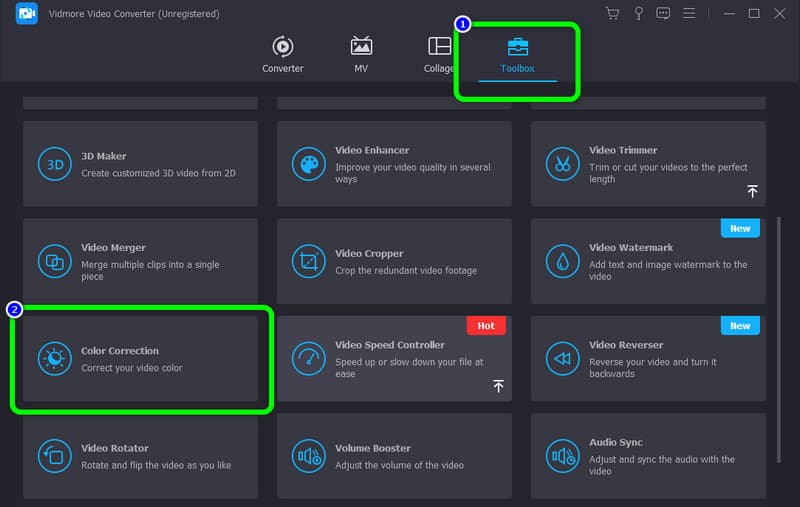
Krok 3: Aby dodać wideo, które chcesz ulepszyć, naciśnij Plus ikona na środku interfejsu.
Krok 4: W tej części możesz dostosować suwaki, aby zmienić nasycenie, jasność, kontrast i odcień wideo.
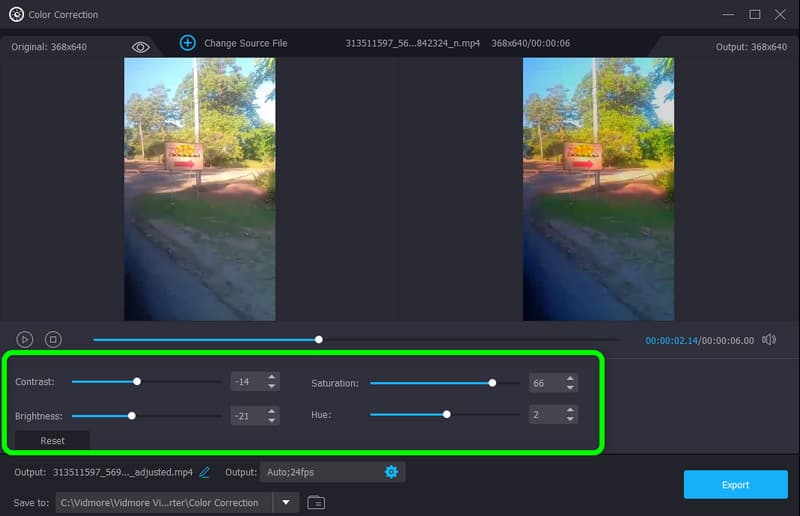
Krok 5: Następnie, kiedy skończysz edytować kolor swojego wideo, kliknij Eksport przycisk. Następnie zapisz ostateczny film na swoim urządzeniu.
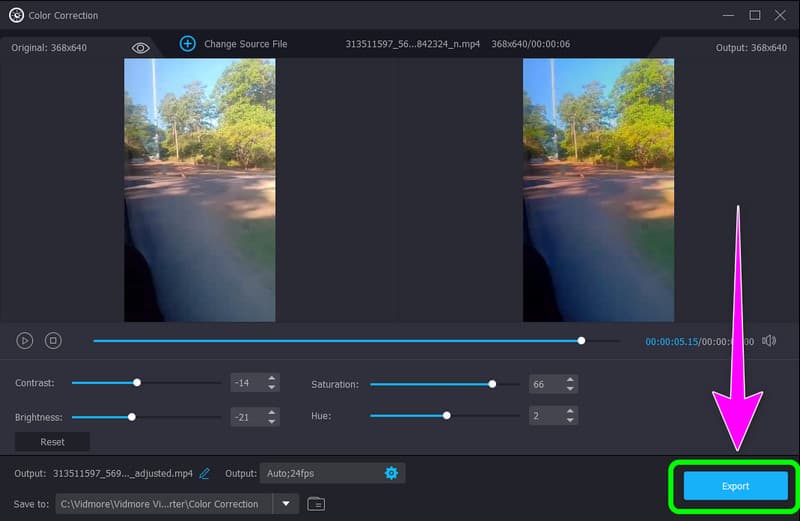
Część 2: Najlepsza metoda zmiany koloru wideo online
Clideo to oprogramowanie online, którego możesz użyć podczas korygowania koloru swojego filmu, zwłaszcza jeśli masz raczej nudny film. Może być zbyt ponury lub kolory nie wyróżniają się tak bardzo, jak powinny. Najlepszą opcją, jaką możesz zrobić, jest modyfikacja koloru wideo. W ten sposób możesz łatwo dostosować nasycenie wideo i sprawić, by Twój film / wideo był przyjemniejszy. Clideo to aplikacja, która nie wymaga instalacji, ponieważ możesz edytować wideo bezpośrednio w swoich przeglądarkach. Oprócz tego to narzędzie online ma prosty proces, co oznacza, że edycja koloru wideo nie będzie skomplikowana. Interfejs jest również zrozumiały, co jest idealne dla początkujących.
Jeśli jednak edytujesz plik wideo o rozmiarze większym niż 500 MB, musisz wykupić abonament. Darmowa wersja tego narzędzia online umożliwia edycję wideo o rozmiarze pliku mniejszym niż 500 MB. Ponadto upewnij się, że masz dostęp do Internetu. Jest to aplikacja internetowa i wysoce zalecane jest połączenie z Internetem.
Wykonaj poniższe czynności, aby zmienić kolor w filmie za pomocą Clideo.
Krok 1: Odwiedź oficjalną stronę internetową Clideo w Twojej przeglądarce. Następnie kliknij Wybierz plik przycisk. Folder na pulpicie pojawi się na ekranie i wybierz wideo, które chcesz ulepszyć.
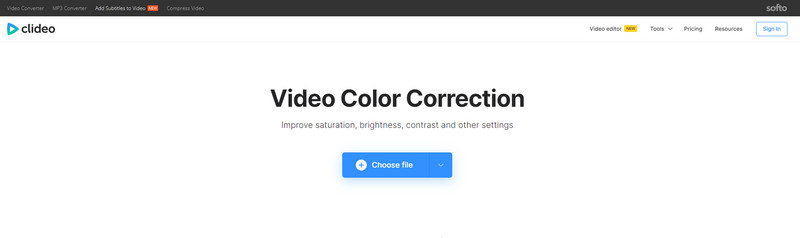
Krok 2: Po przesłaniu możesz już dostosować jasność, kontrast, nasycenie i odcień swojego filmu, kontrolując suwaki.
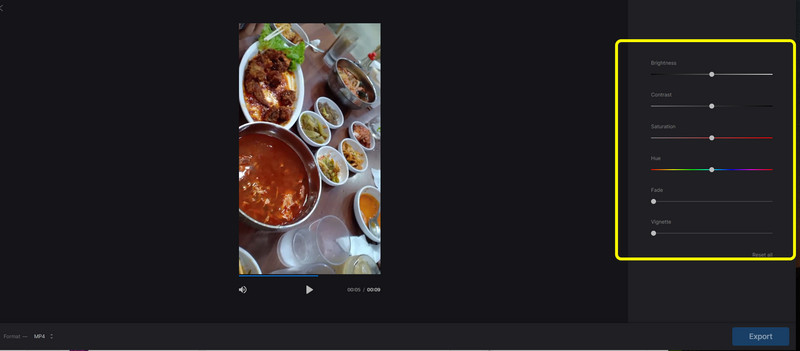
Krok 3: Jeśli skończysz modyfikować kolor swojego filmu, naciśnij Eksport przycisk w prawym dolnym rogu interfejsu.

Część 3: Jak zmienić kolor wideo w programie Adobe Premiere
Czy chcesz dowiedzieć się, jak zmienić kolor czarnego wideo w Premiere? Następnie przeczytaj uważnie tę część. Za pomocą Adobe Premiere Pro, możesz poprawić jakość kolorów swojego filmu. Jeśli masz ten program, problem zostanie rozwiązany, więc nie będziesz musiał się martwić, jak zmodyfikować swój film. Ponadto tego narzędzia można używać do ulepszania filmów w inny sposób niż kolor. W programie Adobe Premiere Pro dostępnych jest wiele możliwości, w tym bezpośrednie publikowanie, ruchome szablony graficzne, wiele rodzajów i obsługi wideo, edycja VR, przejścia, efekty i etykiety.
Jeśli jednak zdecydujesz się go kupić, program jest drogi. Ponadto użytkownicy nieprofesjonalni nie nadają się do tego narzędzia, ponieważ ma zaawansowane narzędzia, które są odpowiednie tylko dla zaawansowanych użytkowników.
Aby zmienić kolor wideo na czarny za pomocą programu Adobe Premiere, postępuj zgodnie z poniższymi instrukcjami.
Krok 1: Ściągnij Premiera adobe na twoim pulpicie. Uruchom aplikację po instalacji.
Krok 2: Iść do Plik > otwarty aby dołączyć swój film. Następnie kliknij prawym przyciskiem myszy panel projektu. Kliknij Nowy przedmiot opcję i wybierz Warstwa korekta.
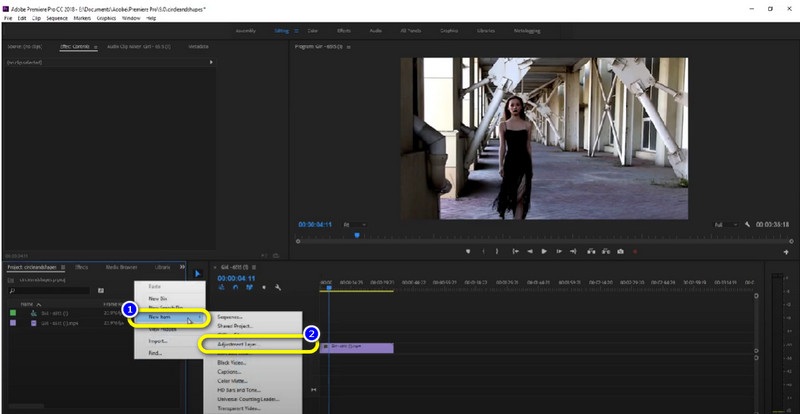
Krok 3: Przeciągnij Warstwa korekta na górze klipu wideo.
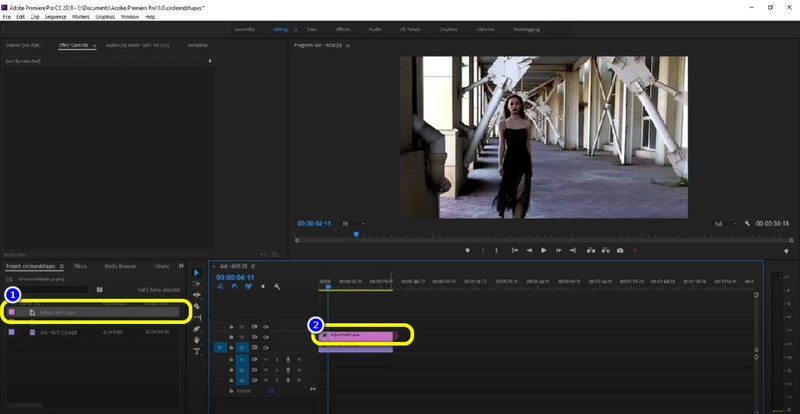
Krok 4: Następnie przejdź do panelu Efekty, wpisz „Odcień” i przeciągnij odcień na warstwie dopasowania. W ten sposób możesz zobaczyć, że Twój film jest już w kolorze czarnym. Następnie zapisz swój film.

Część 4: Często zadawane pytania dotyczące zmiany koloru wideo
1. Jak zmienić kolor obiektu w filmie online?
Możesz użyć wielu programów online, aby zmienić kolor obiektu. Możesz skorzystać z wyżej wymienionej aplikacji, czyli Clideo. Możesz także użyć Flexclip, Flixier, Kapwing i innych.
2. Dlaczego kolor jest ważny w filmie?
Kolor to najlepszy sposób na przekazanie emocji i wpływu na film. Kiedy jest kolor, może przyciągnąć uwagę widzów. Wideo z różnymi kolorami może również uczynić go bardziej żywym i atrakcyjnym.
3. Czy istnieje aplikacja, za pomocą której mogę bezpłatnie poprawić kolor mojego filmu?
Tak jest. Możesz użyć konwertera wideo Vidmore. Jest to bezpłatna aplikacja do pobrania. Możesz zmienić kolor swojego filmu bez kupowania jakiegokolwiek abonamentu.
Wniosek
Teraz nauczyłeś się, jak zmienić kolor wideo. W tym artykule przedstawiono sposoby, które możesz wypróbować w trybie online i offline. Jednak, aby w pełni korzystać z ich funkcji, musisz wykupić abonament i istnieje kilka trudnych metod, których nie możesz zastosować. Ale jeśli chcesz darmowej i łatwej metody, możesz wypróbować Vidmore Video Converter. Ma intuicyjny interfejs i możesz korzystać z jego ekskluzywnych funkcji, jak chcesz.


